今回はCPUの性能をチェックできるベンチマークソフト「Cinebench R20」を紹介します。

「Cinebench R20」って何?
「Cinebench R20」とはMaxon Computer社が無料で提供しているCPUベンチマークソフトです。
ベンチマークソフトは数多くありますが、今回のソフトはCPU自体の性能をチェックするベンチマークソフトになります。
ですので、自作PCだから使用するというわけではなく、CPU自体の性能をチェックすることができるので、どちらかというと現在のCPUが問題なく動いているかを確認するためにつかうこともあります。
早速どんなソフトなのか説明します。
今回もダウンロード先は窓の杜さんです。
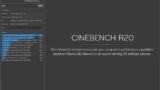
起動してみよう
使い方はすごくシンプルなので早速起動してみましょう。
起動すると下のような画面になります。
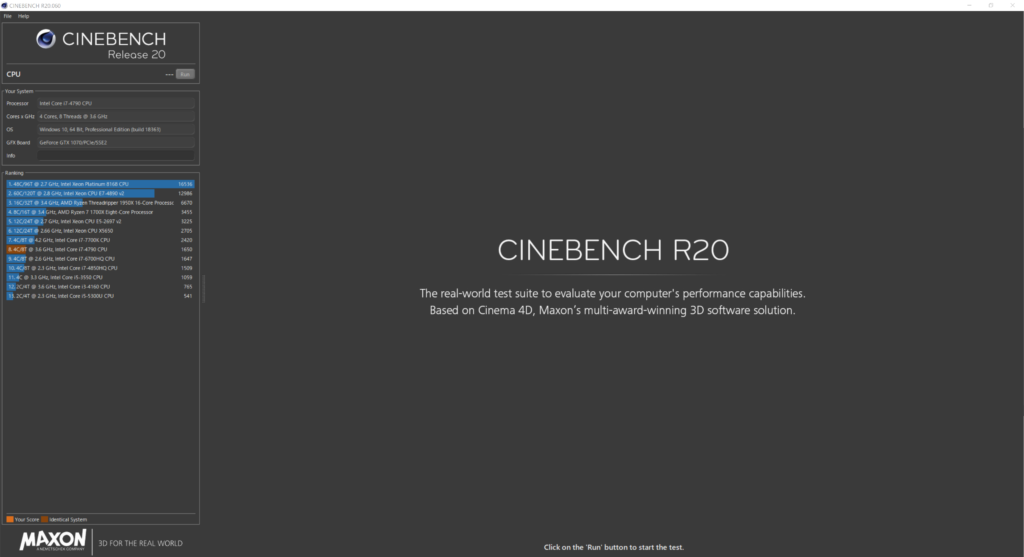
操作する画面はこちらの左上の部分のみです。
こちらに現在の自分のCPUやOS、グラフィックボードの情報が掲載されます。
その下にあるグラフが、自分のCPUも含めた様々なCPUのランキングになります。
スコアが右側に出ています。
Xeonはスコアが16536という化け物ですね。ただ48コア96スレッドという怪物CPUを扱いきれるシステムがあるのかが疑問ですが・・・
一般人にはこんなCPUあっても扱いきれません・・・
余談はさておき、私のCPU「Intel Core i7-4790」は基本ランキングではスコア1650になっています。
こちらは基本的な数値ですのであなたの持っているCPU自体がこのスコアということではありません。
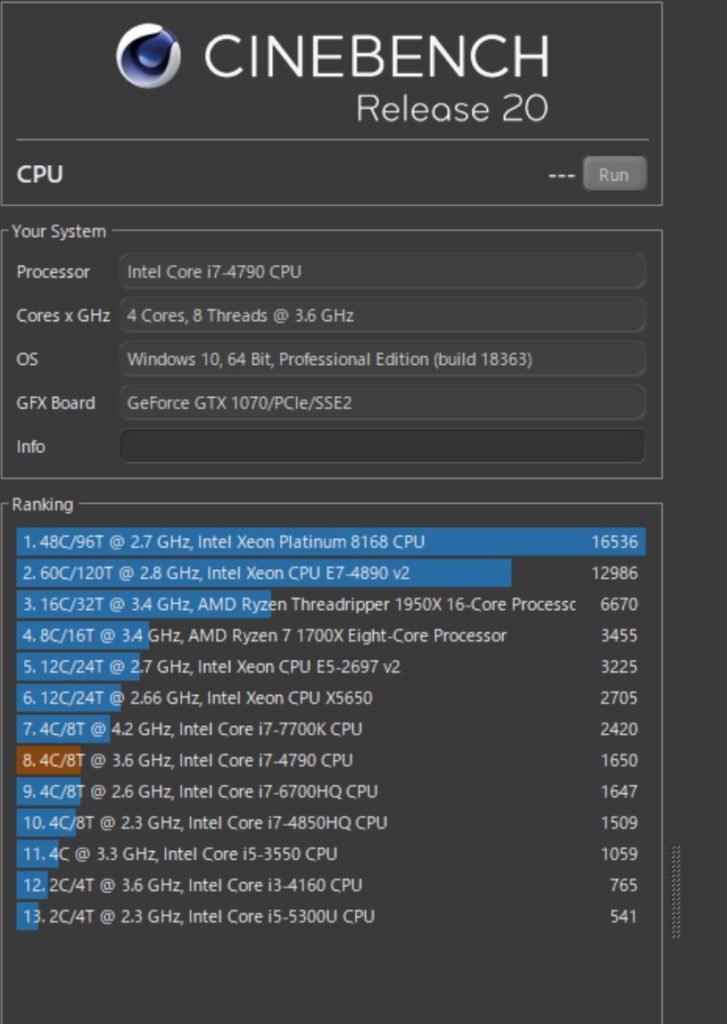
それではテストを始めてみましょう。
始める場合は左上に白線を引いている「Run」というボタンを押すだけです。
ポチっと行っちゃって下さい。
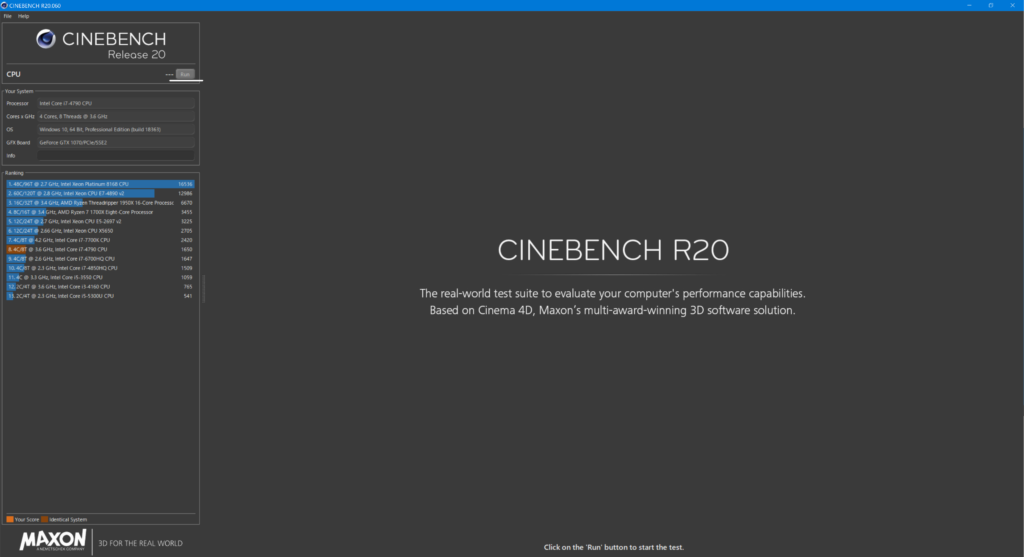
ボタンを押すとこのような黒画面が出てきます。
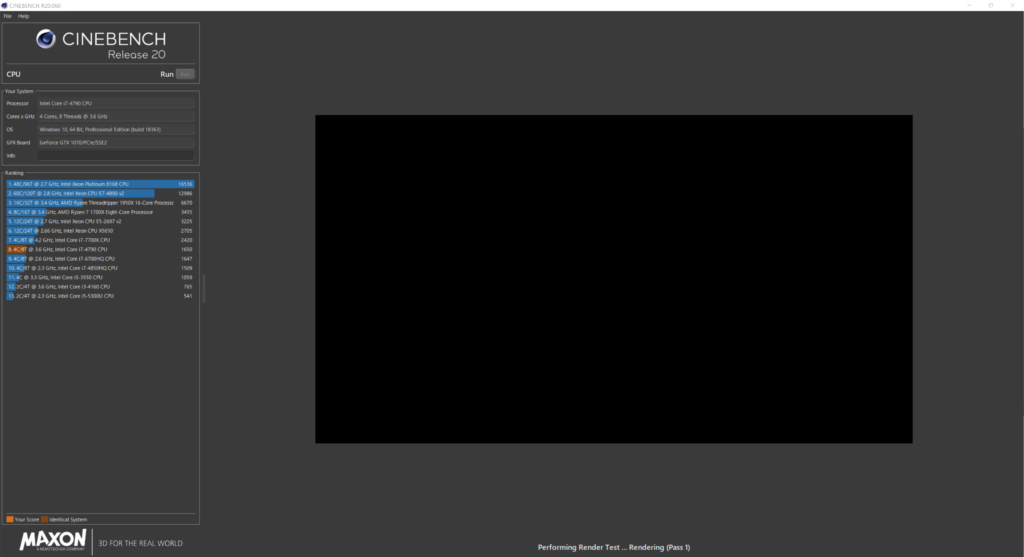
ここからスタートです。
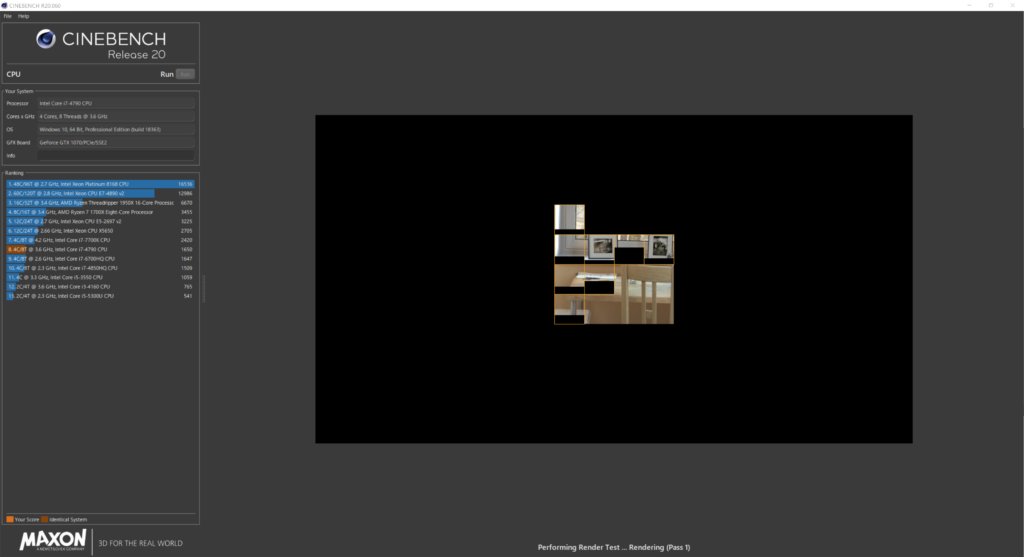
テストが始まるとオレンジの枠で囲われたマスが出てきて次々と画像を表示していきます。
このオレンジのマスが1つ1つのスレッドが処理をしている場所になります。
この画面を見ていただくとオレンジの枠が8つあることがわかっていただけると思います。
これは私のCPUが4コア8スレッドだからです。
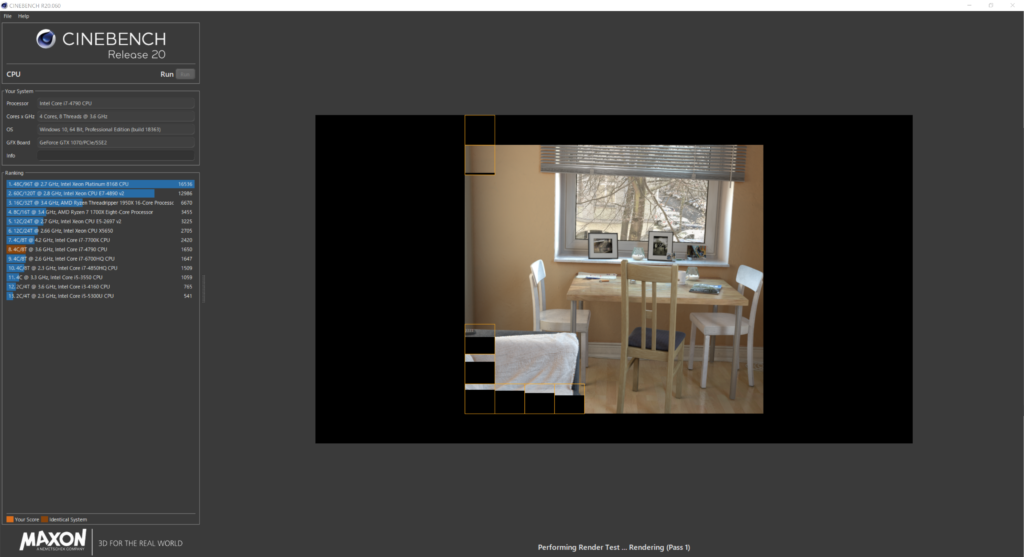
そしてすべてのマスが埋まるとテスト終了です。
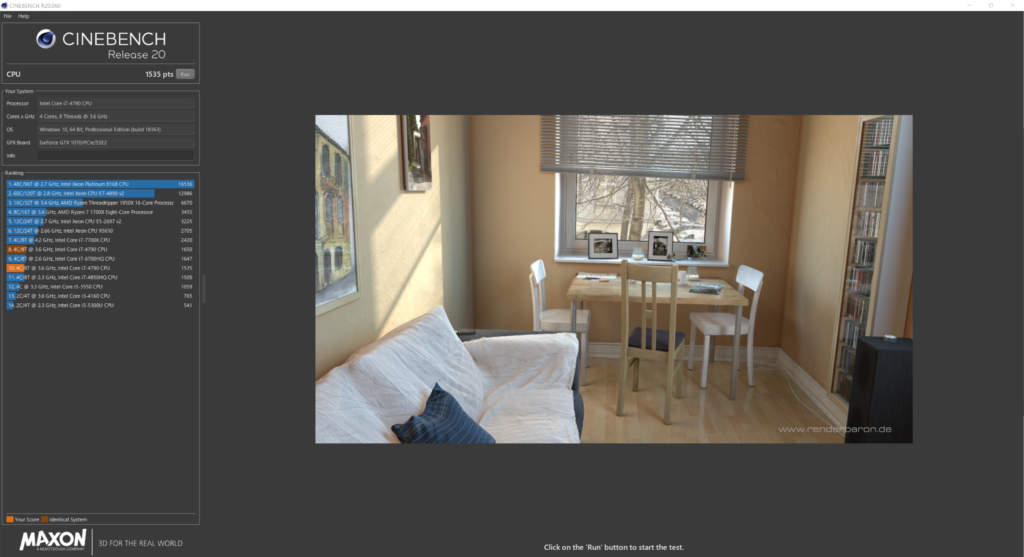
私のCPUの性能スコアは1535でした!!
若干通常の性能より低いです。
時と場合によりスコアは前後するのでそこまでの問題ではありません。
このスコアが極端に通常スコアよりも劣る場合は異変が起きているということにもなるので、参考にしてください。
まとめ
本当にベンチマークソフトはいろんなものが出てきています。
ゲームのベンチマークを調べるためによく使われる「ファイナルファンタジーXIV: 漆黒のヴィランズ 」などGPUの性能も併せてチェックするものは沢山ありますが、単純なCPUのスコアを測りたい場合は意外と少ないので、ぜひこの「Cinebench R20」を使用してみてください。

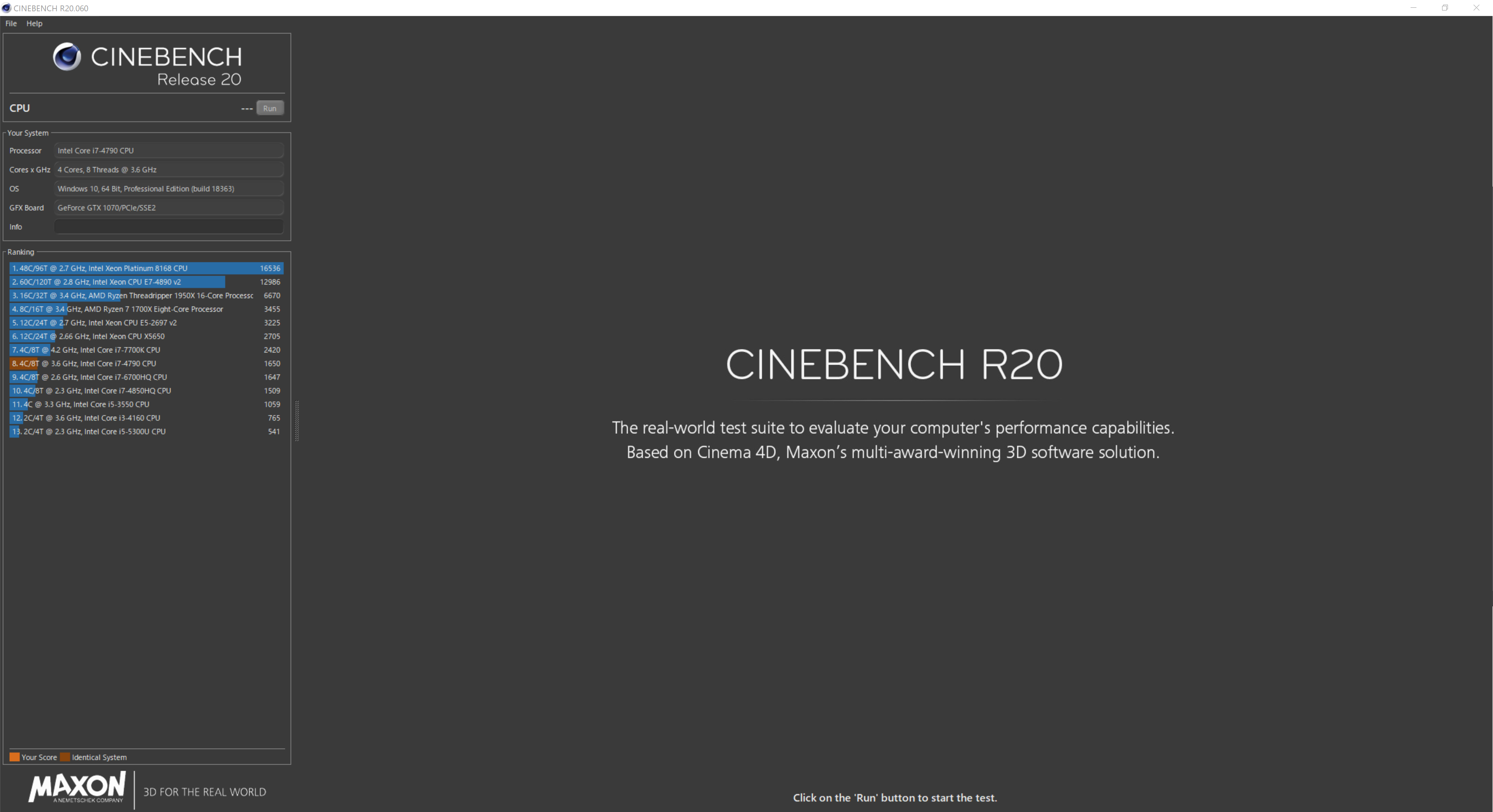


コメント